Las 6 mejores formas de personalizar la experiencia de lectura en la aplicación Books en iPhone
Miscelánea / / July 14, 2022
Además de disfrutar de su obra literaria favorita, la aplicación Libros también le permite guardar un PDF en Libros en iPhone y iPad. La aplicación Libros recibió un importante rediseño y actualizaciones de funciones con iOS 16. Obtendrá muchas más opciones para personalizar su experiencia de lectura.
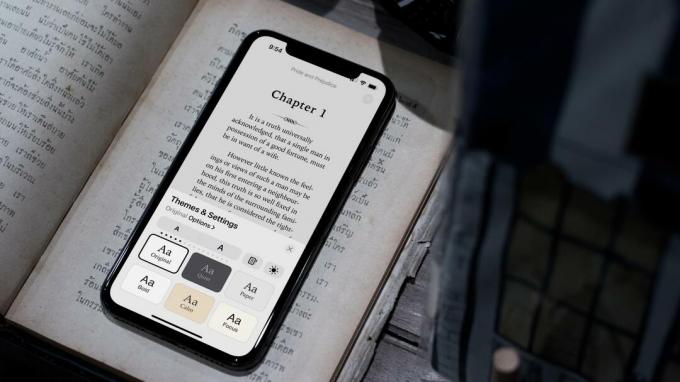
Si eres un ávido lector de libros electrónicos o recién estás comenzando a leer libros, esta publicación te mostrará las mejores formas de personalizar tu experiencia de lectura en la aplicación Libros de tu iPhone.
Las capturas de pantalla fueron tomadas en un iPhone con iOS 16 beta pública. Las funciones están disponibles para iPhones que ejecutan iOS 16 o superior. Además, si usa iPadOS 16 en iPad y macOS Ventura en su Mac, puede usar las mismas funciones de personalización que se mencionan a continuación.
1. Cambiar el tamaño del texto en la aplicación de libros
Una de las opciones más convenientes que obtiene es cambiar el tamaño del texto en la aplicación Libros. Esto es muy útil, especialmente si está utilizando un iPhone con un tamaño de pantalla de menos de 6 pulgadas. Aumentar el tamaño del texto también puede ayudar a mejorar la legibilidad y no tendrá que entrecerrar los ojos mientras lee el texto. Sigue estos pasos para usarlo.
Paso 1: Abra la aplicación Libros en su iPhone.

Paso 2: Seleccione cualquier libro de su biblioteca y tóquelo para comenzar a leer.

Paso 3: Una vez que el lector se abra en su pantalla, toque el ícono de la barra de herramientas en la esquina inferior derecha.

Notará una nueva lista de opciones de personalización en su pantalla.
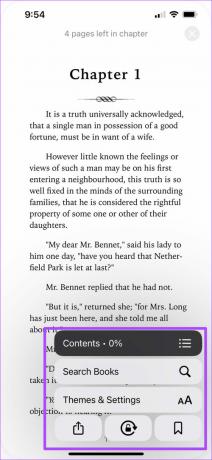
Paso 4: Seleccione Temas y configuraciones.

En Tema y configuración, una pestaña le dará la opción de aumentar o disminuir el tamaño del texto.
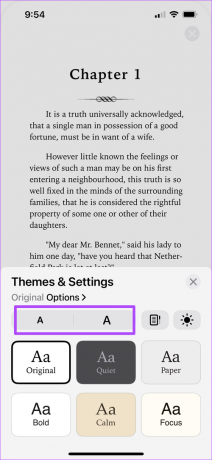
Paso 5: Toca las opciones para cambiar el tamaño del texto.
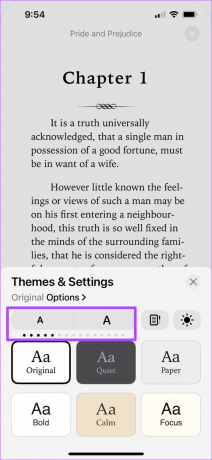
Paso 6: Después de realizar los cambios, toque el ícono 'x' para cerrar el menú Temas y configuraciones.
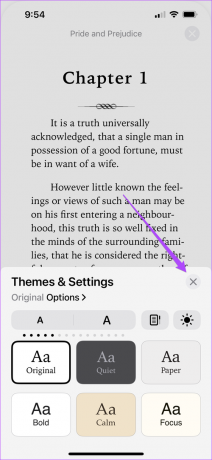
2. Cambiar el tema de lectura en la aplicación de libros
La aplicación Dark Mode for Books estuvo disponible con el lanzamiento de iOS 12. Pero con iOS 16, puedes cambiar tu tema de lectura con más opciones disponibles en la aplicación. Así es cómo.
Paso 1: Abra la aplicación Libros en su iPhone.

Paso 2: Seleccione cualquier libro de su biblioteca y tóquelo para comenzar a leer.

Paso 3: Toque el icono de la barra de herramientas en la esquina inferior derecha.

Paso 4: Seleccione Temas y configuraciones.

Paso 5: En Temas y configuraciones, toque el ícono Tema en el lado derecho.
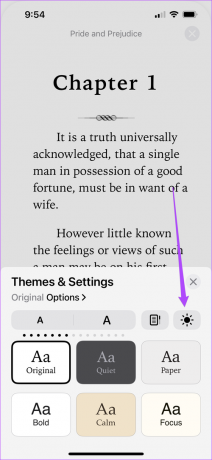
Aparecerá una lista de opciones de Tema en su pantalla. Puede seleccionar uno de ellos.
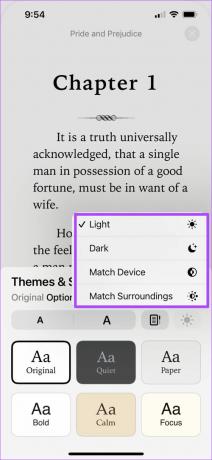
Paso 6: Después de seleccionar el tema, toque el ícono X para cerrar el menú Tema y configuración.
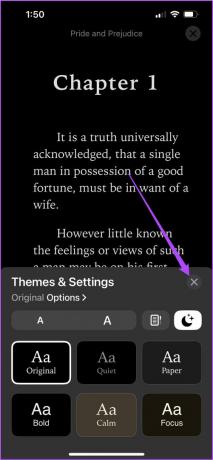
3. Cambiar el color de fondo de la página en la aplicación Libros
La siguiente característica que lo empodera como usuario es cambiar el color de fondo de la página en la aplicación Libros. Esta es una excelente manera de cambiar todo el aspecto del diseño de la página mientras lee un libro. Sigue estos pasos.
Paso 1: Abra la aplicación Libros en su iPhone.

Paso 2: Seleccione cualquier libro de su biblioteca y tóquelo para comenzar a leer.

Paso 3: Toque la barra de herramientas en la esquina inferior derecha de la interfaz del lector.

Paso 4: Seleccione Temas y configuraciones.

Paso 5: Verá cinco opciones más junto con la predeterminada para cambiar el color de fondo de la interfaz de la página.
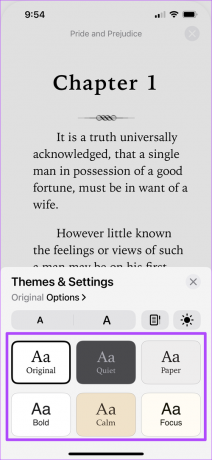
Paso 6: Seleccione un fondo según su elección. Luego toque el ícono X para cerrar el menú Temas y configuraciones.
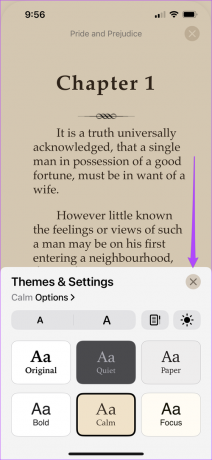
4. Cambiar el estilo de fuente del texto en la aplicación de libros
Después de seleccionar el fondo de la página, también notará un cambio en el estilo de fuente del texto. Pero también puede continuar y realizar cambios en el estilo de fuente del texto en la aplicación Libros. Así es cómo.
Paso 1: Después de seleccionar el fondo de página de su elección, toque Opciones en Temas y configuraciones.
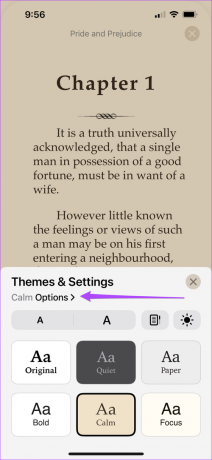
Se abrirá una nueva ventana en su pantalla que revelará más opciones de personalización.
Paso 2: Toque Fuente para cambiar el estilo de fuente.
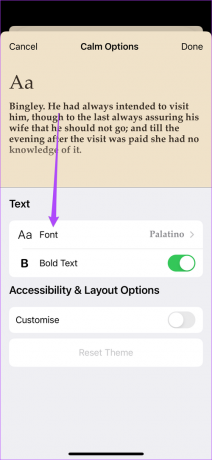
Paso 3: Seleccione de la lista de fuentes. Los cambios basados en su selección de estilo de fuente se reflejarán en la parte superior.
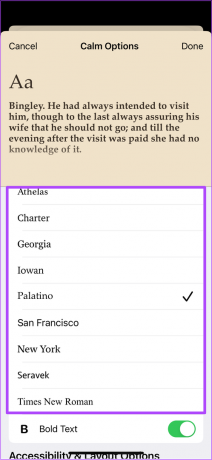
También puede desplazarse hacia abajo y seleccionar Texto en negrita.
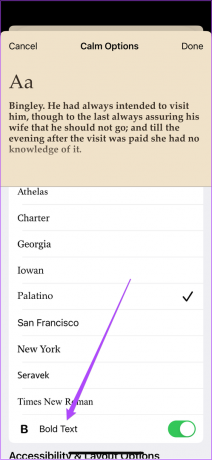
Paso 4: Toca Listo en la esquina superior derecha.
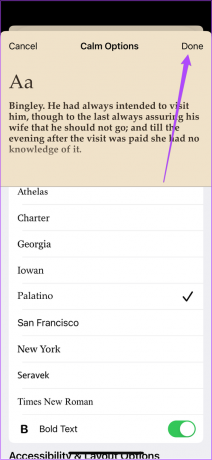
Notarás los nuevos cambios de fuente mientras lees tu libro.
5. Cambiar líneas, caracteres y espacios entre palabras en la aplicación Libros
La aplicación Libros también te permite cambiar el diseño de las páginas para mejorar tu experiencia de lectura. Así es cómo.
Paso 1: Abra la aplicación Libros y un libro en ella. Después de seleccionar el fondo de página de su elección, toque Opciones en Temas y configuraciones.
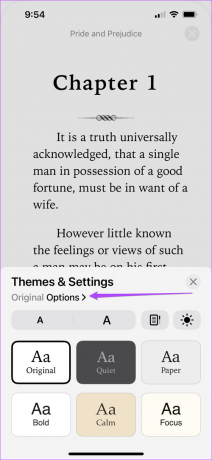
Paso 2: Desplácese hacia abajo y habilite Personalizar en Opciones de accesibilidad y diseño.
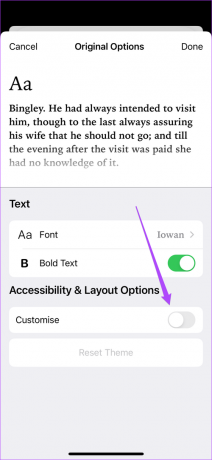
Después de habilitarlo, verá diferentes opciones que aparecen en su pantalla para cambiar el diseño de la página.
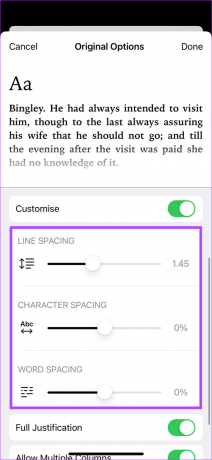
Paso 3: Puede cambiar el espacio entre líneas, el espacio entre caracteres y el espacio entre palabras deslizando sus respectivos controles deslizantes.
Puede desplazarse hacia abajo y cambiar la configuración de 'Justificación de texto' y 'Permitir varias columnas'.
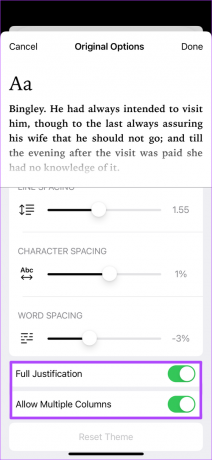
Paso 4: Después de seleccionar sus preferencias, toque Listo en la esquina superior derecha.
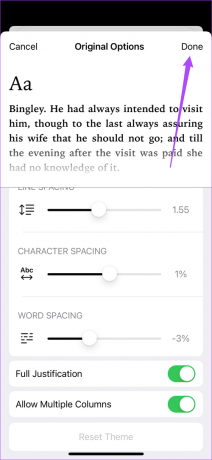
6. Restablecer tema de página en la aplicación Libros
Si alguna vez desea volver a la configuración de diseño predeterminada de su tema seleccionado en la aplicación Libros en su iPhone, siga estos pasos.
Paso 1: Haga clic en la barra de herramientas en la esquina inferior derecha y seleccione Temas y configuraciones.
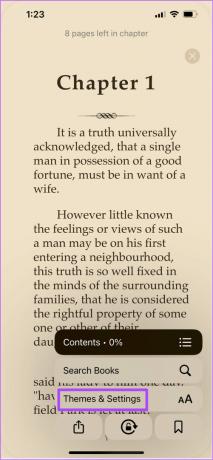
Paso 2: Seleccione Opciones en Temas y configuraciones.

Paso 3: Desplácese hacia abajo y toque Restablecer tema.
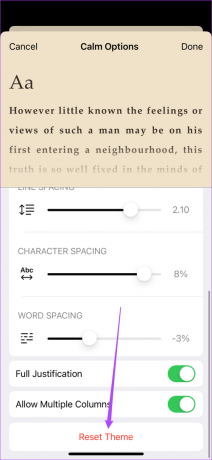
Paso 4: Toque Restablecer nuevamente para confirmar su elección.
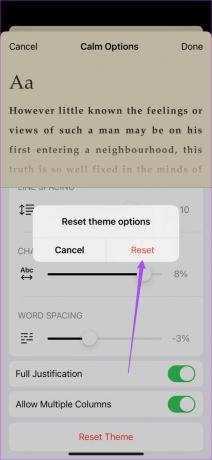
Paso 5: Toca Listo.
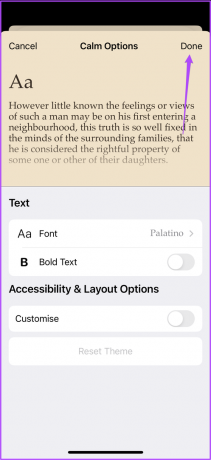
Mejore su experiencia de lectura
Estas nuevas características hacen que la aplicación Books sea similar a la aplicación Kindle eBooks Reader y otras. Puede descargar sus títulos de libros favoritos y comenzar a leerlos con un tema y diseño distintos. Si alguna vez se enfrenta a una escasez de almacenamiento debido a la gran cantidad de descargas de libros, puede consultar nuestra publicación en como quitar libros desde tu iPhone y iPad.
Última actualización el 14 de julio de 2022
El artículo anterior puede contener enlaces de afiliados que ayudan a respaldar a Guiding Tech. Sin embargo, no afecta nuestra integridad editorial. El contenido sigue siendo imparcial y auténtico.



